Mai. 27, 2019 / Mis à jour par Bessie Shaw à Windows 10
« Il y avait un code d’erreur pop-up 0x800704ec lorsque j’ai ouvert Windows Defender. J’ai lancé Microsoft pour le réparer, mais il a dit que la politique de registre avait été corrigée. Et Windows Defender ne peut toujours pas démarrer. Comment le réparer ? » – From Microsoft Community
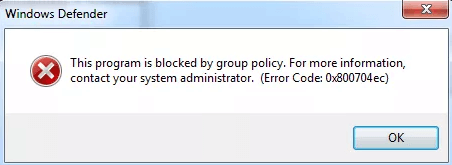
Le code d’erreur 0x800704ec est le message d’erreur pour vous informer que votre programme ne peut pas être lancé. Il est souvent signalé lorsque les utilisateurs essaient de lancer Windows Defender (un composant anti-malware intégré au système d’exploitation Windows) sur Windows 10. Dans la plupart des cas, ce code d’erreur est causé par les logiciels antivirus tiers, tels qu’Avast, Norton et Malwarebytes. Parfois, il peut également être causé par des fichiers système endommagés ou des paramètres de stratégie de groupe défectueux. Pour que ce problème soit résolu, vous pouvez essayer les méthodes suivantes.
Méthode 1. Activez les services de Windows Defender
Pour réparer le code d’erreur 0x800704ec, la première chose que vous devez faire est de vous assurer que les services de Windows Defender sont activés. Suivez les étapes ci-dessous :
Étape 1. Appuyez sur Windows + R pour ouvrir la boîte de dialogue Exécuter.
Étape 2. Tapez « services.msc » dans la boîte et cliquez sur OK.
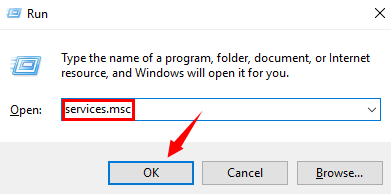
Etape 3. Localisez les services pour Windows Defender dans la liste des services pour vérifier s’ils sont en cours d’exécution.
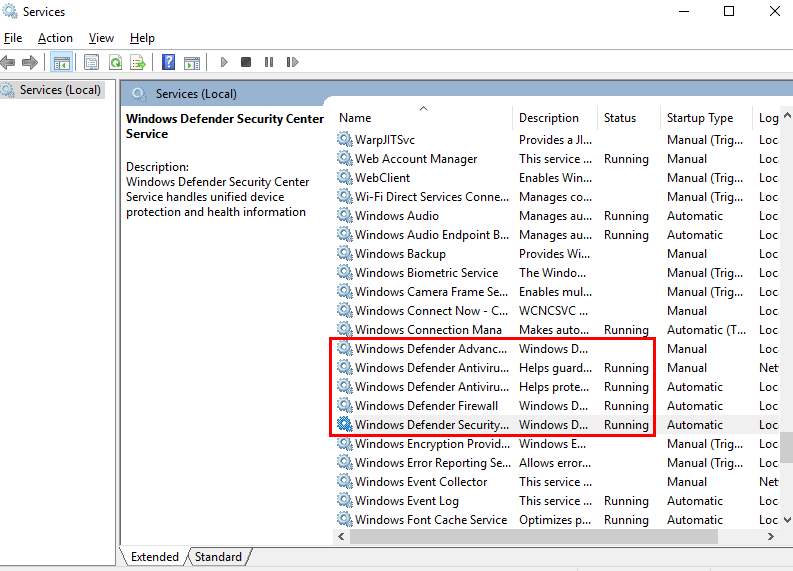
Étape 4. Si la colonne Statut est vide, il suffit de faire un clic droit sur le service et de choisir Démarrer pour l’activer.
Étape 5. Redémarrez votre ordinateur.
Méthode 2. Désinstaller ou désactiver le logiciel antivirus tiers
Comme motionné ci-dessus, le logiciel antivirus tiers est l’un des coupables du code d’erreur 0x800704ec. Donc, la deuxième méthode que vous pouvez essayer est de désactiver ou de supprimer le logiciel antivirus tiers de votre ordinateur. Procédez comme suit :
Étape 1. Tapez « Panneau de configuration » dans la boîte de recherche pour ouvrir le Panneau de configuration.
Étape 2. Cliquez sur Désinstaller un programme sous les Programmes.
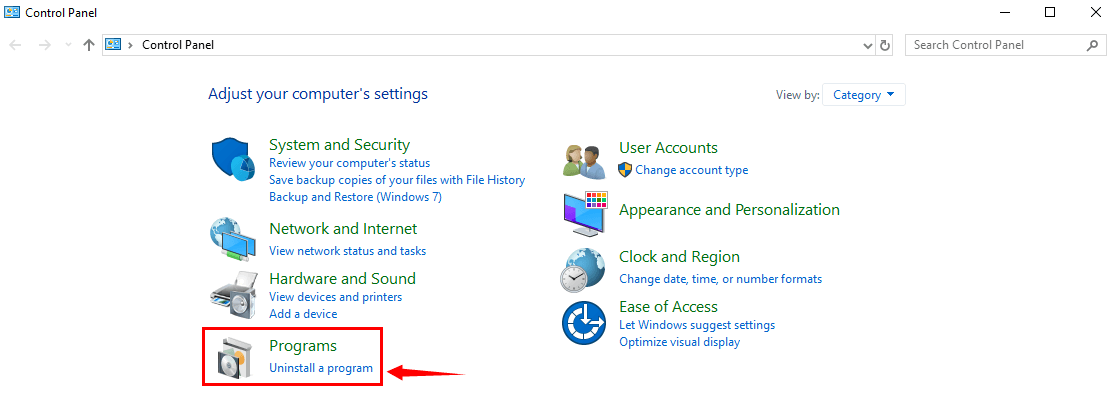
Étape 3. Trouvez votre logiciel antivirus tiers dans la liste des programmes et double-cliquez pour le désinstaller ou apporter une modification.
Méthode 3. Modifiez les paramètres de la stratégie de groupe
Parfois, le code d’erreur 0x800704ec peut également être causé par des paramètres de stratégie de groupe défectueux. Essayez de suivre les étapes ci-dessous pour modifier les paramètres de la stratégie de groupe afin de résoudre ce problème.
Etape 1. Appuyez sur Windows + R pour ouvrir la boîte de dialogue Exécuter.
Étape 2. Tapez « gpedit.msc » dans la boîte et cliquez sur OK.
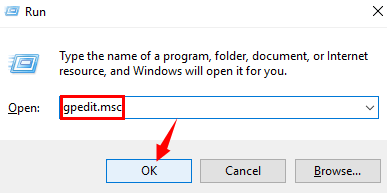
Étape 3. Double-cliquez sur le dossier Modèles d’administration sous la configuration de l’ordinateur.
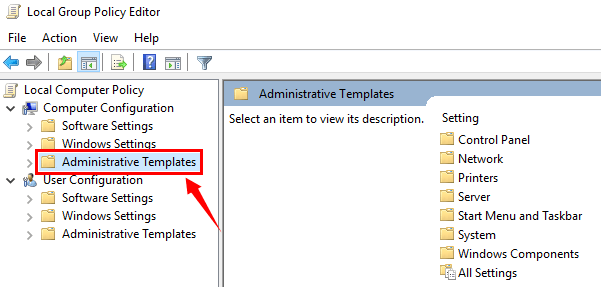
Étape 4. Puis double-cliquez sur Composants Windows.
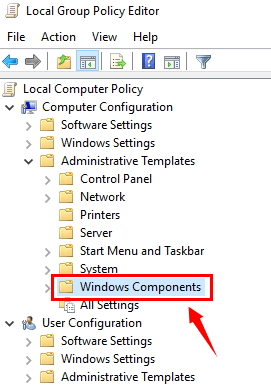
Étape 5. Cliquez sur Windows Defender Antivirus et trouvez Turn offWindows Defender Antivirus sur la droite.
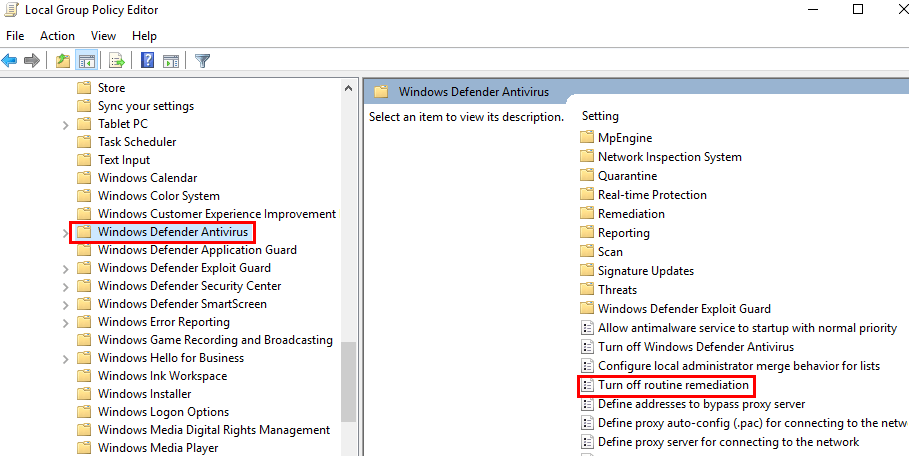
Étape 6. Double-cliquez sur Turn offWindows Defender Antivirus pour l’ouvrir.
Etape 7. Sélectionnez Non configuré, puis cliquez sur Appliquer et OK.
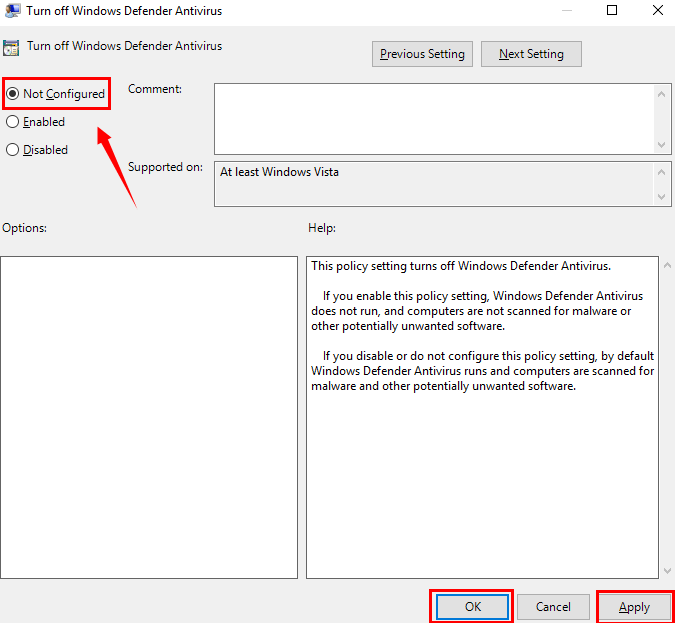
Méthode 4. Utilisez l’éditeur de registre pour résoudre le problème
Cette méthode vous montrera comment utiliser l’éditeur de registre pour résoudre le code d’erreur. Il suffit de lire la suite.
Etape 1. Appuyez sur Windows + R pour ouvrir la boîte de dialogue Exécuter.
Étape 2. Tapez « regedit » dans la boîte et cliquez sur OK.
Etape 3. Copiez Computer\HKEY_LOCAL_MACHINE\SOFTWARE\Policies\Microsoft\Windows Defender dans la boîte supérieure et appuyez sur Entrée pour accéder à Windows Defender.
Étape 4. Trouvez REG-SZ à droite et double-cliquez dessus pour définir sa valeur à 0.

J’espère que cet article est utile pour réparer le code d’erreur 0x800704ec lors de l’ouverture de Windows Defender. Laissez simplement des commentaires ci-dessous si vous avez besoin de plus d’aide. Pour plus de solutions pour d’autres problèmes de PC sur Windows 10 comme l’écran bleu, l’erreur de matériel inconnu ou le microphone qui ne fonctionne pas, accédez au module Windows 10.
Tags :code d’erreur,
 |
ExplorerMax |  |
Driver Talent for Network Card | |
| Outil d’exploration de fichiers intelligent et avancé pour les plateformes Windows | Télécharger &Installer les pilotes réseau sans connexion Internet | |||
| 30-.jour d’essai gratuit | Téléchargement gratuit |
.